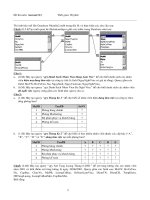Đề thi môn Access
Bạn đang xem bản rút gọn của tài liệu. Xem và tải ngay bản đầy đủ của tài liệu tại đây (1.93 MB, 43 trang )
ĐỀ ÔN THI SỐ 1
Thời gian làm bài : 120 phút
Câu 1 : Thiết kế bảng - Tạo mối quan hệ - Nhập dữ liệu vào bảng theo các yêu cầu sau
- khachhang : MAKH(T,4); TENKHACH(T,10); DIACHI(T,40)
- Sudung : MASD(T,2); LOAISD(T,15); DONGIA(N,Int)
- Chitiet : MASD(T,2); MAKH(T,4); SOKW(N,Int); THANHTIEN(N,Double)
Câu 2 : Tạo các Query thực hiện các yêu cầu sau
1. Tính cột THANHTIEN trong bảng CHITIET biết
THANHTIEN = SOKW*DONGIA, nếu SOKW<=100
dongia giữ nguyên; nếu 100
lần.
2. Tìm danh sách hộ phải trả tiền điện nhiều nhất.
3. Thêm dữ liệu “KH07”; “NAM”; “10 KHU DÂN CƢ
CHÍNH NGHĨA” vào bảng KHACHHANG.
Câu 3 : Tạo Form TIENDIEN như hình sau; yêu cầu :
1. Thiết kế form đúng yêu cầu.
2. Tính đúng tổng thành tiền.
3. MAKH duy nhất và không đƣợc rỗng.
4. Các nút lệnh thực hiện đúng chức năng, nút xóa có cảnh
báo tiếng Việt.
Trang 1
Câu 4 : Tạo Report HOADON như hình sau
Câu 5 : Tạo Form điều khiển như hình sau, yêu cầu:
1. Chọn Form tiền điện và nhấn nút thực hiện sẽ mở form tiendien
2. Chọn Report hóa đơn và nhấn nút thực hiện sẽ mở report hoadon ra trên màn hình.
Trang 2
HƢỚNG DẪN GIẢI ĐỀ ÔN THI TÔT NGHIỆP – ĐỀ SỐ 01
Câu 1 :
a. Thiết kế bảng dữ liệu :
- Bảng Khachhang : Với MAKH chọn Require = YES; Index = Yes, no duplicate. (đặt khóa MAKH)
- Bảng Sudung : Với MASD chọn Require = YES; Index = Yes, no duplicate. (đặt khóa MASD)
- Bảng Chitiet : Với MASD chọn Require = YES; Index = Yes, duplicated OK; Với MAKH chọn
Require = YES; Index = Yes, duplicated OK; (đặt khóa MASD;MAKH)
b. Tạo mối quan hệ : Tạo mối quan hệ nhƣ hình sau
Right click trên bảng CHITIET chọn Table design chọn MASD Click thẻ Lookup Click phần
display Control chọn Combo box trong phần Row Source click chọn bảng SUDUNG chọn MAKH
Click thẻ Lookup Click phần display Control chọn Combo box trong phần Row Source click
chọn bảng KHACHHANG Click nút Save Close thiết kế bảng đóng cửa sổ tạo mối quan hệ.
c. Nhập dữ liệu : Nhập bảng khachhang; bảng sudung; bảng chitiet
Câu 2 : Thực hiện các query
a. Chọn các bảng tham gia truy vấn Chitiet; Sudung chọn loại truy vấn Update Query đƣa field
thanhtien vao lƣới QBE trong UPDATE TO nhập công thức sau :
iif([sokw]<100;[dongia]* [sokw]; iif([sokw]<=200; [dongia]*100+([sokw]-100)*
[dongia]*1,5;[dongia]*100+100*[dongia]*1,5 +([sokw]-200)*[dongia]*2))
b. Đầu tiên tạo một truy vấn phụ (Query 21) tính tổng số điện tiêu thụ của từng khách hàng : đƣa bảng
chitiet vào tham gia truy vấn Chọn field MAKH (group by), Tongtien: Thanhtien (sum).
- Tạo một truy vấn tạm tìm số tiền trả nhiều nhất : đƣa bảng Query 21 vào tham gia truy vấn chọn
field tongtien (MAX) chọn chế độ SQL VIEW copy câu lệnh SQL (bỏ dấu ;) đóng truy vấn tạm
khơng cần SAVE.
- Tạo truy vấn chính để tìm khách hàng trả tiền điện nhiều nhất : Chọn Query 2N và bảng khachhang
đƣa vào lƣới truy vấn các field MAKH; TENKHACH; DIACHI; TONGTIEN tại phần criteria
của TONGTIEN dán câu lệnh đã copy vào trong cặp dấu ngoặc đơn)
c. Đƣa bảng khachhang vào tham gia truy vấn chọn loại truy vấn Append query nhập “KH07”;
“NAM”; “10 khu dân cƣ Chánh Nghĩa” vào hàng field Chọn MAKH, TENKhach; DIACHI trong
phần append to Click lệnh Run SAVE query
Câu 3 : Tạo form THEO DÕI KINH DOANH
a. Click create form by using wizard lần lƣợt chọn các field MAKH, TENKHACH; DIACHI (bảng
khachhang); MASD (bảng chitiet); Loaisd(bảng sudung); SOKW (chitiet); dongia (sudung);
Trang 3
thanhtien(chitiet) Click Next click Next click Next Chọn kiểu Industrial click next đặt
tên form là THEO DOI KINH DOANH click finish.
b. Về chế độ design view sửa đổi thiết kế lại giống nhƣ trong bài click chọn nút Textbox vẽ text
box dƣỡi form phụ đặt tên tổng tiền trong text box nhập công thức sau :
=dsum(“thanhtien”;“chitiet”;“makh=form.makh”).
c. Tạo nút lệnh bằng Wizard, riêng nút xóa khơng tạo bằng Wizard mà vẽ nút lệnh r.click chọn
properties Chọn Event Chọn On Click chọn Macro Builder đặt tên cho Macro là canhbao
Click View Conditions nhập và trình bày Macro nhƣ hình vẽ sau Click save trở về cửa sổ
tạo form.
d. R.click MAKH chọn properties chọn thẻ Event chọn before Update chọn macro builder đặt
tên macro kiemtra thực hiện macro nhƣ hình sau Save macro và đóng cửa sổ macro chọn On
Lost focus thực hiện macro nhƣ hình sau chọn macro builder đặt tên macro kiemtra2 Save
macro và đóng cửa sổ macro
Câu 4 : Tạo báo cáo HÓA ĐƠN TIỀN ĐIỆN
a. Click create REPORT by using wizard lần lƣợt chọn các field MAKH, TENKHACH; DIACHI (bảng
khachhang); MASD (bảng chitiet); Loaisd(bảng sudung); SOKW (chitiet); dongia (sudung);
thanhtien(chitiet) Click Next click Next click Next Click chọn Summary option đánh dấu
kiểm vào phần Sum - thanhtien click OK CLick Next Chọn kiểu Align Left 2 CLick Next
Chọn hình thức Bold đặt tên cho report HOADON Click Finish
b. Trở về cửa sổ design trình bày report nhƣ hình sau
Câu 5 : Tạo FORM điều khiển
a. Về phần form chọn create form in design view tạo Label có tiêu đề MỞ CÁC ĐỐI TƢỢNG
Click chọn Option Group vẽ Group lên màn hình trong cửa sổ Wizard lần lƣợt nhập vào 2 dịng :
FORM TIỀN ĐIỆN; REPORT HĨA ĐƠN Click nút Next chọn No, I don’t want a default
Click Next click Next CLick chọn check box CLick Next CLick Finish
Trang 4
b.
Xóa Label Frame1 Right click trên khung vng của option group properties Chọn Other
Click Name và nhập vào tên dieukhien (Xem hình) đóng hộp thoại Properties
c. Vẽ nút lệnh thựchiện Right click nút lệnh properties Chọn Onclick Chọn Macro builder
đặt tên macro là DIEUKHIEN CLICK view chọn condition thực hiện nhƣ hình
d. Dùng Wizard để tạo ra nút lệnh đóng.
e. Ta đƣợc form điều khiển có hình dạng nhƣ sau :
Trang 5
ĐỀ ÔN THI SỐ 2
Thời gian làm bài : 120 phút
Câu 1 : Thiết kế bảng - Tạo mối quan hệ - Nhập dữ liệu vào bảng theo các yêu cầu sau
- DMDV : (MADV(T,2); TENDV(T,15); DIACHI(T,40)
- BANGLUONG : MANV(T,4); HOTEN(T,20); DIACHI(T,30); MADV(T,2); HSLUONG(N,Single);
NGAYCONG(N,byte).
Câu 2 : Tạo Query thực hiện những yêu cầu sau
4. Tính lƣơng cho các nhân viên, gồm các thông tin sau : MANV; HOTEN; DIACHI; MADV;
HSLUONG; NGAYCONG, LUONGLINH với lƣơng lĩnh tính theo cơng thức : HSLUONG *
290000/30*NGAYCONG với điều kiện nếu số ngày công >24 ngày thì số ngày dƣ ra đƣợc tính gấp đơi
5. Tìm danh sách nhân viên có số cơng cao nhất : MANV; HOTEN, MADV, NGAYCONG
6. Tạo bảng THONGKE gồm các thông tin MADV; TENDV; TONGLUONG
7. Thay tên “CỬA HÀNG SỐ ...” trong bảng DMDV thành “SIÊU THỊ SỐ ...”
Câu 3 : Tạo Form TONGHOP như hình trang sau, yêu cầu :
5. Thiết kế form đúng yêu cầu.
6. Tính đúng tổng lƣơng
7. MADV dạng combo box; tên đơn vị, địa chỉ tự động hiển thị
8. Các nút lệnh thực hiện đúng chức năng, nút xóa có cảnh báo tiếng Việt.
Câu 4 : Tạo báo cáo BANGLUONGNHANVIEN nhƣ trang sau :
Trang 6
Câu 5 : Tạo menu sau, yêu cầu :
Trang 7
HƢỚNG DẪN GIẢI ĐỀ ÔN THI SỐ 02
Câu 1 :
a. Thiết kế bảng dữ liệu :
- Bảng DMDV : Với MADV chọn Require = YES; Index = Yes, no duplicate. (đặt khóa MADV)
- Bảng BANGLUONG : Với MANV chọn Require = YES; Index = Yes, no duplicate. (đặt khóa MANV)
b. Tạo mối quan hệ : Tạo mối quan hệ nhƣ hình sau
Right click trên bảng BANGLUONG chọn Table design chọn MADV Click thẻ Lookup Click
phần display Control chọn Combo box trong phần Row Source click chọn bảng DMDV Click nút
Save Close thiết kế bảng đóng cửa sổ tạo mối quan hệ.
c. Nhập dữ liệu : Nhập bảng DMDV; sau đó nhập bảng Bangluong
Câu 2 : Thực hiện các query
a. Chọn các bảng tham gia truy vấn : BANGLUONG chọn đƣa các field MANV; HOTEN; DIACHI;
MADV; HSLUONG; NGAYCONG, vào lƣới QBE tạo field mới LUONGLINH nhƣ sau :
LUONGLINH : [HSLUONG]*290000/30*IF([NGAYCONG]<=24; [NGAYCONG];
24+([NGAYCONG] -24)*2) Click nút lệnh RUn để thực hiện Save truy vấn với tên Query1.
b. Đầu tiên tạo một truy vấn tạm tìm số cơng cao nhất : đƣa bảng BANGLUONG vào tham gia truy vấn
Chọn field NGAYCONG (MAX), Click view SQL VIEW copy câu lệnh SQL (khơng copy dấu ;)
đóng truy vấn tạm khơng cần SAVE.
- Tạo truy vấn chính để tìm nhân viên có ngày công cao nhất : Chọn bảng BANGLUONG đƣa vào
lƣới truy vấn các field MANV; HOTEN; DIACHI; MADV; NGAYCONG; tại phần criteria của
NGAYCONG dán câu lệnh đã copy vào trong cặp dấu ngoặc đơn Save với tên Query2
c. Đƣa bảng DMDV, QUERY1 vào tham gia truy vấn chọn loại truy vấn Make table query đặt tên
cho bảng là THONGKE chọn các field MADV (group by), TENDV (group by), TONGLUONG :
LUONGLINH (sum) vào lƣới truy vấn click Run chọn yes lƣu truy vấn với tên QUERY3
d. Đƣa bảng DMDV vào tham gia truy vấn chọn loại truy vấn update query chọn field TENDV vào
QBE trong hàng Field trong hàng Update to nhập biểu thức : “SIÊU THỊ SỐ
“&RIGHT([TENDV];2) trong phần Criteria nhập điều kiện “CỬA HÀNG SỐ*” click Run chọn
yes lƣu truy vấn với tên QUERY3
Câu 3 : Tạo form TONGHOP
a. Click create form by using wizard lần lƣợt chọn các field MADV, TENDV; DIACHI trong bảng
DMDV; MANV; HOTEN; DIACHI; HSLUONG; NGAYCONG; LUONGLINH trong QUERY1
Click Next click Next click Next Chọn kiểu Industrial click next đặt tên form là
TONGHOP click finish.
b. Vẽ TEXTBOX tổng tiền; nhập công thức
=DSum("LUONGLINH";"BANGLUONG";"MADV=FORM.MADV")
c. Tạo nút lệnh bằng Wizard, riêng nút xóa khơng tạo bằng Wizard mà vẽ nút lệnh r.click chọn
properties Chọn Event Chọn On Click chọn Macro Builder đặt tên cho Macro là canhbao
Click View Conditions nhập và trình bày Macro nhƣ hình vẽ sau Click save trở về cửa sổ
tạo form.
d. Right Click Textbox MADV chọn change to chọn combo box Right Click Textbox MADV
chọn properties chọn data trong phần Control source xóa trống, phần Row sourrce nhập câu
Trang 8
lệnh SELECT [DMDV].[MADV] from [DMDV]; (có dấu ; cuối câu), phần default value nhập “01”
nhƣ hình trên
e. Click Event chọn After Update Code builder nhập đoạn code sau vào giữa Private sub và End
sub :
Dim rs As Object
Set rs = Me.Recordset.Clone
rs.FindFirst "[MADV] = '" & Me![MADV] & "'"
If Not rs.EOF Then Me.Bookmark = rs.Bookmark
Câu 4 : Tạo báo cáo BANG LUONG NHÂN VIEN
a. Click create REPORT by using wizard lần lƣợt chọn các field MADV, TENDV; trong bảng DMDV;
MANV; HOTEN; DIACHI; HSLUONG; NGAYCONG; LUONGLINH trong bảng QUERY1 Click
Next click Next click Next Click chọn Summary option đánh dấu kiểm vào phần SUM –
NGAYCONG; LUONGLINH click OK CLick Next Chọn kiểu Align Left 2 CLick Next
Chọn hình thức Bold đặt tên cho report BANGLUONGNHANVIEN Click Finish
b. Trở về cửa sổ design trình bày report nhƣ hình sau
Câu 5 : Tạo MENU điều khiển
a. Right click trên thanh menu chọn Customize xuất hiện cửa sổ Customize chọn thẻ toolbars
Click New đặt tên cho toolbars là dieukhien click OK
b. Click chọn thẻ Command click chọn New menu Kéo nút New Menu bên phần command thả lên
thanh toolbars mới tạo (kéo thả 3 nút) (Xem hình dƣới) Right click trên từng nút new menu và đặt
tên cho từng nút là &BANGDL; &MAUBIEU va BAOCAO; &THOAT..
c. Trong phần categories click chọn All tables kéo bảng DMDV vào Menu BANGDL đổi tên thành
Đơn vị trong phần categories click chọn All Query kéo Query1 vào Menu BANGDL đổi tên
thành Bảng lƣơng làm tƣơng tự cho Menu MAUBIEU-BAOCAO
d. Chọn lệnh File trong Categories Kéo lệnh close trong command thả vào Menu THOAT sửa tên lại
thành RA DATABASE kéo lệnh Exit thả vào MENU THOAT sửa tên thanh RA WINDOWS
e. Chọn Toolbars CLick chọn DIEUKHIEN chọn properties trong phần type của hộp thoại click
chọn Menu Bar đóng hộp thoại customize
Trang 9
Trang
10
ĐỀ ÔN THI SỐ 3
Thời gian làm bài : 120 phút
Câu 1 : Thiết kế bảng - Tạo mối quan hệ - Nhập dữ liệu vào bảng theo các yêu cầu sau
- Hoadon : (SOHD(T,3); NGAY(D,Short date); MACAY(T,5)
- Hanghoa : MAHH(T,4); TENHANG(T,15); DONVITINH(T,10); DONGIA(N,Single);
- Chitietbanle : SOHD(T,3); MAHH(T;4); SOLUONG(N,Int);
- Cayxang : MACAY(T,5); TENCAY(T,12); DIACHI(T,25).
Câu 2 : Tạo Query thực hiện những yêu cầu sau
1. Tính tiền trả khi mua hàng gồm các thông tin sau : SOHD; MAHH; SOLUONG; THANHTIEN với
thanhtien tính theo cơng thức : THANHTIEN=SOLUONG * DONGIA với điều kiện nếu SOLUONG
>=300 đƣợc giảm 5%
2. Thông tin danh sách những cây xăng bán nhiều tiền nhất : MACAY; TENCAY, DIACHI, TSTIEN.
3. Thêm thông tin : “T004”; “Cây số 4”; “Thị xã TDM” vào bảng CAYXANG
4. Đổi ký hiệu “T” trong MACAY tất cả các cây xăng thành “CH” ví dụ T001 thành CH001
Câu 3 : Tạo Form HOADON như hình trang sau, yêu cầu :
1. Thiết kế form đúng yêu cầu.
2. Khi thêm mẩu tin mới SOHD không đƣợc để trống, không đƣợc trùng lặp
3. MACAY, MAHH dạng combo box; tencayxang; diachi, tenhang, donvitinh, soluong, dongia, thanhtien
tự động thực hiện
4. Tính đúng tổng tiền, tổng tiền tự động cập nhật khi dữ liệu trong forrm con thay đổi
5. Các nút lệnh thực hiện đúng chức năng, nút xóa có cảnh báo tiếng Việt.
Câu 4 : Tạo báo cáo TONGHOP nhƣ trang sau :
Trang
11
Câu 5 : Tạo form dieukhien như hình sau , yêu cầu khi nhấn nút nào sẽ kích hoạt đối tượng tương ứng.
Trang
12
HƢỚNG DẪN GIẢI ĐỀ ÔN THI SỐ 03
Câu 1 :
a. Thiết kế bảng dữ liệu :
- Bảng HOADON : Với SOHD chọn Require = YES; Index = Yes, no duplicate. (đặt khóa SOHD)
- Bảng HANGHOA : Với MAHH chọn Require = YES; Index = Yes, no duplicate. (đặt khóa MAHH)
- Bảng CAYXANG : Với MACAY chọn Require = YES; Index = Yes, no duplicate. (đặt khóa MACAY)
- Bảng CHITIETBANLE : Với SOHD; MAHH chọn Require = YES; Index = Yes, duplicates OK. (đặt
khóa SOHD; MAHH)
b. Tạo mối quan hệ : Tạo mối quan hệ nhƣ hình sau
Right click trên bảng HOADON chọn Table design chọn MACAY Click thẻ Lookup Click
phần display Control chọn Combo box trong phần Row Source click chọn bảng CAYXANG
Click nút Save Close thiết kế bảng.
- Right click trên bảng CHITIETBANLE chọn Table design chọn SOHD Click thẻ Lookup
Click phần display Control chọn Combo box trong phần Row Source click chọn bảng HOADON
chọn MAHH Click thẻ Lookup Click phần display Control chọn Combo box trong phần
Row Source click chọn bảng HANGHOA Click nút Save Close thiết kế bảng.
- Save & đóng cửa sổ tạo mối quan hệ.
c. Nhập dữ liệu : Nhập bảng HANGHOA CAYXANG HOADON CHITIET BANLE.
Câu 2 : Thực hiện các query
a. Chọn các bảng tham gia truy vấn : HANGHOA; CHITIETBANLE đƣa các field SOHD; MAHH;
SOLUONG của bảng CHITIETBANLE vào lƣới QBE tạo field THANHTIEN :
[SOLUONG]*[DONGIA]*IIF([SOLUONG]>=300;0,95;1) lƣu và đặt tên Query1.
b. Đầu tiên tạo một truy vấn phụ (đặt tên Query 2 phu)tính tổng số tiền bán của mỗi cây xăng : đƣa bảng
QUERY1; HANGHOA vào tham gia truy vấn Chọn field MACAY (group by), TST : THANHTIEN
(SUM) Save
- Tạo truy vấn tạm để tìm số tiền lớn nhất : đƣa bảng Query 2 phu tham gia truy vấn click chọn field
TST (Max) vào lƣới QBE click View SQL view copy câu lệnh SQL (khơng copy dấu ;)
đóng truy vấn tạm (khơng save)
- Tạo truy vấn chính để tìm cây xăng có TST bán nhiều nhất : Chọn bảng Query 2 phu; Cayxang tham
gia truy vấn đƣa vào lƣới truy vấn các field MACAY; TENCAY; DIACHI; TST tại phần criteria
của TST dán câu lệnh SQL đã copy vào trong cặp dấu ngoặc đơn SAVE và đặt tên Query2
c. Đƣa bảng CAYXANG vào tham gia truy vấn chọn loại truy vấn Append query nhập “T004”;
“Cây số 4”; “Thị xã TDM” vào ô field Chọn MACAY, TENCAY; DIACHI trong phần append to
Click lệnh Run SAVE query
d. Đƣa bảng CAYXANG vào tham gia truy vấn chọn loại truy vấn Update query chọn field
MACAY vào lƣới QBE trong UPDATE TO nhập biểu thức : “CH”&RIGHT([MACAY];3)
Click lệnh Run SAVE query
Câu 3 : Tạo form HOADON
a. Click create form by using wizard lần lƣợt chọn các field SOHD, NGAY; trong bảng HOADON;
MACAY; TENCAY; DIACHI trong bảng CAYXANG; MAHH (query1); TENHANG;
DONVITINH(HANGHOA); SOLUONG (query1); DONGIA(HANGHOA); THANHTIEN (query1)
Click Next click Next click Next Chọn kiểu Industrial click next đặt tên form là
HOADON , đặt tên cho form phụ là HOADON SUBFORM click finish.
b. Về chế độ design view sửa đổi thiết kế lại giống nhƣ trong bài
c. Tạo nút lệnh bằng Wizard, riêng nút xóa khơng tạo bằng Wizard mà vẽ nút lệnh r.click chọn
properties Chọn Event Chọn On Click chọn Macro Builder đặt tên cho Macro là canhbao
Click View Conditions nhập và trình bày Macro nhƣ hình vẽ sau Click save trở về cửa sổ
tạo form.
Trang
13
-
d. R.click SOHD chọn properties chọn thẻ Event chọn before Update chọn macro builder đặt
tên macro kiemtra thực hiện macro nhƣ hình sau Save macro và đóng cửa sổ macro chọn On
Lost focus thực hiện macro nhƣ hình sau chọn macro builder đặt tên macro kiemtra2 Save
macro và đóng cửa sổ macro
e. Chọn phần form footer của subform tạo một textbox rightclick chọn properties chọn thẻ
OTHER đặt tên TONGCON trong phần NAME đóng hộp thoại properties nhập công thức
=SUM([THANHTIEN]) vào textbox TONGCON Vẽ textbox tổng tiền trên FORM chính nhập cơng
thức = [hoadon subform].Form!TONGCON
Câu 4 : Tạo báo cáo TONGHOP
a. Click create REPORT by using wizard lần lƣợt chọn các field MAHH, TENHANG; DONVITINH;
DONGIA trong bảng HANGHOA; SOHD, NGAY (hoadon); TENCAY(cayxang); SOLUONG,
THANHTIEN(query1) Click Next click Next click Next Click chọn Summary option
đánh dấu kiểm vào phần SUM – SOLUONG và SUM - THANHTIEN click OK CLick Next
Chọn kiểu Align Left 2 CLick Next Chọn hình thức Bold đặt tên cho report TONGHOP
Click Finish
b. Trở về cửa sổ design trình bày report nhƣ hình sau
Câu 5 : Tạo FORM điều khiển
a. Về phần form chọn create form in design view tạo Label có nội dung “Hãy nhấn nút để ...”
Click chọn Command button vẽ 3 nút lệnh lên trên màn hình (khơng sử dụng Wizard) : TABLE
HÀNG HÓA; FORM HÓA ĐƠN; REPORT TỔNG HỢP.
Trang
14
b. Right Click nút TABLE HÀNG HÓA Chọn
Properties Event On click Macro Builder
đặt tên MOBANG thực hiện nhƣ hình vẽ
bên save close Macro
c. Right Click nút FORM HÓA ĐƠN Chọn
Properties Event On click Macro Builder
đặt tên MOFORM thực hiện nhƣ hình vẽ bên
Save Close Macro
d. Right Click nút REPORT TỔNG HỢP Chọn
Properties Event On click Macro
Builder đặt tên MOREPORT thực hiện
nhƣ hình vẽ bên Save Close Macro
e. Mở form trong chế độ view chạy thử các nút lệnh
Trang
15
ĐỀ ÔN THI SỐ 4
Thời gian làm bài : 120 phút
Câu 1 : Thiết kế bảng - Tạo mối quan hệ - Nhập dữ liệu vào bảng theo các yêu cầu sau
- Tuyenduong : (MATUYEN(T,4); TENTUYEN(T,40); SOKM(N,byte); GIAVE(N;int).
- Nhattrinh : SONT(T,3); NGAY(D,Short date); MAXE(T,4).
- Chitiet : SONT(T,3); MATUYEN(T;4); SOVE(N,byte)
- Dmxe : MAXE(T,4); TENXE(T,10); TENLAIXE(T,10); SOCHO(N,byte).
Câu 2 : Tạo Query thực hiện những yêu cầu sau
1. Tính thành tiền cho mỗi chuyến xe gồm các thông tin sau : SONT; MATUYEN; SOVE; THANHTIEN
với thanhtien tính theo cơng thức : THANHTIEN=SOVE * GIAVE với điều kiện nếu SOVE>SOCHO
đƣợc giảm 5% .
2. Thông tin danh sách những tuyến xe đạt doanh thu nhiều tiền nhất : MATUYEN; TENTUYEN,
SOKM, TSTIEN.
3. Tìm danh sách các xe chƣa chạy tuyến nào bao gồm : MAXE; TENXE; TENLAIXE; SOCHO.
4. Thêm thông tin : “X005”; “611080”; “LỢI; 45 vào bảng DMXE
Câu 3 : Tạo Form TONGHOP như hình trang sau, yêu cầu :
1. Thiết kế form đúng yêu cầu.
2. MATUYEN, MAXE dạng combo box; TENTUYEN; SOKM, GIAVE, TENXE, TEN LAIXE,
THANHTIEN tự động thực hiện; khi thay đổi số vé thanhtien tự động thay đổi
3. Tạo cơng thức tính tổng tiền- Yêu cầu : tổng tiền tự động cập nhật khi dữ liệu trong forrm con thay đổi
4. Các nút lệnh thực hiện đúng chức năng, nút xóa có cảnh báo tiếng Việt.
Câu 4 : Tạo báo cáo NHATTRINH nhƣ trang sau :
Trang
16
Câu 5 : Tạo menu dieukhien như hình sau , yêu cầu khi nhấn nút nào sẽ kích hoạt đối tượng tương ứng.
Trang
17
HƢỚNG DẪN GIẢI ĐỀ ÔN THI SỐ 04
Câu 1 :
a. Thiết kế bảng dữ liệu :
- Bảng TUYENDUONG : Với MATUYEN chọn Require = YES; Index = Yes, no duplicate. (đặt khóa
MATUYEN)
- Bảng NHATTRINH : Với SONT chọn Require = YES; Index = Yes, no duplicate. (đặt khóa SONT)
- Bảng DMXE : Với MAXE chọn Require = YES; Index = Yes, no duplicate. (đặt khóa MAXE)
- Bảng Chitiet : Với SONT; MATUYEN chọn Require = YES; Index = Yes, duplicated OK (đặt khóa
SONT;MATUYEN)
b. Tạo mối quan hệ : Tạo mối quan hệ nhƣ hình sau
Right click trên bảng NHATTRINH chọn Table design chọn MAXE Click thẻ Lookup Click
phần display Control chọn Combo box trong phần Row Source click chọn bảng DMXE Click
nút Save Close thiết kế bảng
- Right click trên bảng CHITIET chọn Table design chọn SONT Click thẻ Lookup Click phần
display Control chọn Combo box trong phần Row Source click chọn bảng NHATTRINH click
chọn MATUYEN Click thẻ Lookup Click phần display Control chọn Combo box trong
phần Row Source click chọn bảng TUYENDUONG Click nút Save Close thiết kế bảng đóng
cửa sổ tạo mối quan hệ.
c. Nhập dữ liệu : Nhập bảng TUYENDUONG DMXE NHATTRINH CHITIET.
Câu 2 : Thực hiện các query
a. Chọn các bảng tham gia truy vấn CHITIET; TUYENDUONG,DMXE, NHATTRINH đƣa các field
SONT; MATUYEN, SOVE vao lƣới QBE TẠO FIELD THANHTIEN
:
[SOVE]*[GIAVE]*IIf([SOVE]>[SOCHO];0,95;1) Save query đặt tên Query1
b. Đầu tiên tạo một truy vấn phụ (Query 2phu) tính tổng số tiền thu đƣợc của từng tuyến : đƣa bảng
QUERY1 vào tham gia truy vấn Chọn field matuyen (group by), tongtien: thanhtien (sum).
- Tạo một truy vấn tạm tìm Số tiền thu nhiều nhất : đƣa bảng Query 2phu vào tham gia truy vấn
chọn field tongtien (MAX) chọn chế độ SQL VIEW copy câu lệnh SQL (bỏ dấu ;) đóng truy vấn
tạm khơng cần SAVE.
- Tạo truy vấn chính để tìm tuyến đƣờng thu đƣợc nhiều tiền nhất : Chọn Query 2phu và bảng
tuyenduong đƣa vào lƣới truy vấn các field MATUYEN; TENTUYEN; TONGTIEN tại phần
criteria của tongtien dán câu lệnh đã copy vào trong cặp dấu ngoặc đơn.
c. Đƣa bảng DMXE vào tham gia truy vấn Đƣa các field MAXE; TENXE; TENLAIXE; SOCHO vào
lƣới QBE. Trong phần Criteria của MAXE nhập câu lệnh sau : NOT IN (SELECT
NHATTRINH.MAXE FROM NHATTRINH) SAVE QUERY
d. Đƣa bảng DMXE vào tham gia truy vấn chọn loại truy vấn Append query nhập “X005”;
“611080”; “LỢI”; 45 vào ô field Chọn MAXE; TENXE; TENLAIXE; SOCHO trong phần append to
Click lệnh Run SAVE query
Câu 3 : Tạo form TONGHOP
a. Click create form by using wizard lần lƣợt chọn các field MATUYEN, TENTUYEN; SOKM;
GIAVE (bảng tuyenduong); MAXE (bảng query1); TENXE; TENLAIXE (bảng MAXE); SOVE
THANHTIEN (query1) Click Next click Next click Next Chọn kiểu Industrial click next
đặt tên form chính là THVTK; form phụ THVTK subforrm click finish.
b. Về chế độ design view sửa đổi thiết kế lại giống nhƣ trong bài
c. Right click text box MATUYEN Change to combo box Right click text box MATUYEN
Properties data xóa trống ô Control source nhập câu lệnh SELECT
TUYENDUONG.MATUYEN FROM TUYENDUONG; (có dấu chấm phẩy cuối câu lệnh) nhập
“BD01” vào default value (xem hình minh họa trang sau) Click Event chọn After Update Code
Trang
18
-
builder nhập đoạn code sau vào giữa Private sub và End sub
Dim rs As Object
Set rs = Me.Recordset.Clone
rs.FindFirst "[MATUYEN] = '" & Me![MATUYEN] & "'"
If Not rs.EOF Then Me.Bookmark = rs.Bookmark
d. Tạo các nút lệnh bằng Wizard (không nên sử dụng code)
e. Chọn phần form footer của subform tạo một textbox rightclick chọn properties chọn thẻ
OTHER đặt tên TONGCON trong phần NAME đóng hộp thoại properties nhập công thức
=SUM([THANHTIEN]) vào textbox TONGCON Vẽ textbox tổng tiền trên FORM chính nhập cơng
thức = [THVTK subform].Form!TONGCON
Câu 4 : Tạo báo cáo THEO DÕI NHẬT TRÌNH
a. Click create REPORT by using wizard lần lƣợt chọn các field SONT, NGAY; MAXE (bảng
nhattrinh); TENLAIXE (bảng dmxe); MATUYEN(bảng QUERY1); TENTUYEN, SOKM
(tuyenduong); SOVE, THANHTIEN(QUERY1) Click Next click Next click Next Click
chọn Summary option đánh dấu kiểm vào phần Sum - thanhtien click OK CLick Next Chọn
kiểu Align Left 2 CLick Next Chọn hình thức Bold đặt tên cho report
THEODOINHATTRINH Click Finish
b. Trở về cửa sổ design trình bày report nhƣ hình sau
Câu 5 : Tạo menu (Xem lại hƣớng dẫn trong Hướng dẫn giải đề số 2)
Trang
19
TRƢỜNG CAO ĐẲNG KINH TẾ KỸ THUẬT BÌNH DƢƠNG
ĐỀ ƠN THI SỐ 5
Thời gian làm bài : 120 phút
Câu 1 : Thiết kế bảng - Tạo mối quan hệ - Nhập dữ liệu vào bảng theo các yêu cầu sau
- Nxkho : SOHD(T,4); NGAY(D,Short date); LOAIHD(T,1);.
- Dmkho : MAKHO(T,3); TENKHO(T,20); DIACHI(T,30).
- Dmhh : MAHH(T,4); TENHH(T;25); DONGIA(N,Single)
- CTNX : SOHD(T,4);MAHH(T;4);MAKHO(T;3); SOLUONG(N;Integer)
Câu 2 : Tạo Query thực hiện những yêu cầu sau
1. Tính thành tiền cho các hàng hóa đã xuất bán, gồm các thông tin sau : SOHD; MAHH; MAKHO;
SOLUONG; THANHTIEN với thanhtien tính theo cơng thức : THANHTIEN=SOLUONG * DONGIA
với điều kiện nếu SOLUONG>=300 đƣợc giảm 10% .
2. Thông tin danh sách những mặt hàng đã đăng ký nhƣng chƣa nhập/xuất : MAHH; TENHH, DONGIA
3. Tìm danh sách kho đã nhập nhiều tiền hàng nhất : MAKHO; TENKHO; DIACHI; TSTIEN
4. Tạo truy vấn tổng hợp thể hiện thông tin nhƣ sau :
Câu 3 : Tạo Form THEODOIHANGHOA như hình trang sau, yêu cầu :
1. Thiết kế form đúng yêu cầu.
2. MAHANG, MAKHO dạng combo box; TENHANG; DONGIA, TENKHO, DIACHI, SOLUONG,
THANHTIEN tự động hiển thị.
3. Tạo cơng thức tính tổng tiền- Yêu cầu : tổng tiền tự động cập nhật khi dữ liệu trong forrm con thay đổi
Trang
20
4. Các nút lệnh thực hiện đúng chức năng, nút xóa có cảnh báo tiếng Việt.
Câu 4 : Tạo báo cáo HOADON nhƣ hình sau :
Câu 5 : Tạo form dieukhien như hình sau , yêu cầu khi chọn đối tượng và nhấn nút thực hiện sẽ kích hoạt
đối tượng tương ứng.
Trang
21
HƢỚNG DẪN GIẢI ĐỀ ÔN THI SỐ 05
Câu 1 :
a. Thiết kế bảng dữ liệu :
- Bảng NXKHO : Với SOHD chọn Require = YES; Index = Yes, no duplicate. (đặt khóa SOHD)
- Bảng DMKHO : Với MAKHO chọn Require = YES; Index = Yes, no duplicate. (đặt khóa MAKHO)
- Bảng DMHH : Với MAHH chọn Require = YES; Index = Yes, no duplicate. (đặt khóa MAHH)
- Bảng CTNX : Với SOHD; MAHH; MAKHO chọn Require = YES; Index = Yes, duplicates OK (đặt
khóa SOHD; MAHH; MAKHO)
b. Tạo mối quan hệ : Tạo mối quan hệ nhƣ hình sau
Right click trên bảng CTNX chọn Table design chọn SOHD Click thẻ Lookup Click phần
display Control chọn Combo box trong phần Row Source click chọn bảng NXKHO Chọn
MAHH Click thẻ Lookup Click phần display Control chọn Combo box trong phần Row
Source click chọn bảng DMHH click chọn MAKHO Click thẻ Lookup Click phần display
Control chọn Combo box trong phần Row Source click chọn bảng DMKHO Click nút Save
Close thiết kế bảng đóng cửa sổ tạo mối quan hệ.
c. Nhập dữ liệu : Nhập bảng NXKHO DMKHO DMHH CTNX.
-
Câu 2 : Thực hiện các query
a. Chọn các bảng tham gia truy vấn CTNX; DMHH đƣa các field SOHD, MAHH, MAKHO,
SOLUONG; THANHTIEN : [SOLUONG]*[DONGIA]*IIf([SOLUONG]>=300;0,9;1) vao lƣới
QBE SAVE QUERY với tên QUERY1
b. Đƣa bảng DMHH vào tham gia truy vấn Đƣa các field MAHH; TENHH; DONGIA vào lƣới QBE.
Trong phần Criteria của MAHH nhập câu lệnh sau : NOT IN (SELECT CTNX.MAHH FROM CTNX)
c. Đầu tiên tạo một truy vấn phụ (Query 3phu) tính tổng số tiền hàng của từng kho : đƣa bảng QUERY1
vào tham gia truy vấn Chọn field MAKHO (group by), TONGTIEN: THANHTIEN (sum).
- Tạo một truy vấn tạm tìm Số tiền hàng nhiều nhất : đƣa bảng Query 3phu vào tham gia truy vấn
chọn field tongtien (MAX) chọn chế độ SQL VIEW copy câu lệnh SQL (bỏ dấu ;) đóng truy vấn
tạm khơng cần SAVE.
- Tạo truy vấn chính để tìm kho nhập nhiều tiền hàng nhất : Chọn Query 3phu và bảng DMKHO
đƣa vào lƣới truy vấn các field MAKHO; TENKHO; DIACHI; TONGTIEN tại phần criteria của
TONGTIEN dán câu lệnh đã copy vào trong cặp dấu ngoặc đơn.
d. Đƣa bảng CTNX; DMHH; DMKHO vào tham gia truy vấn Chọn loại truy vấn là Crosstab query
Chọn field đƣa vào lƣới QBE : MAHH; TENHH (group by – Row heading), TENKHO (groupby –
column heading); SOLUONG (sum - value).
Câu 3 : Tạo form THEODOI
a. Click create form by using wizard lần lƣợt chọn các field MAHH, TENHANG; DONGIA (bảng
DMHH); SOHD; MAKHO (bảng QUERY1); TENKHO; DIACHI (bảng DMKHO); SOLUONG
THANHTIEN (bảng QUERY1) Click Next click Next click Next Chọn kiểu Industrial
click next đặt tên form chính là THEODOIHANGHOA, form phụ là TDHH subform click finish.
b. Về chế độ design view sửa đổi thiết kế lại giống nhƣ trong bài
c. Right click text box MAHH Change to combo box Right click text box MAHH Properties
data xóa trống ơ Control source click chọn Row source nhập câu lệnh SELECT
DMHH.MAHH FROM DMHH; (có dấu chấm phẩy cuối câu lệnh) nhập “A001” vào default value
Trang
22
(xem hình minh họa trang sau) Click Event chọn After Update Code builder nhập đoạn code
sau vào giữa Private sub và End sub
Dim rs As Object
Set rs = Me.Recordset.Clone
rs.FindFirst "[MAHH] = '" & Me![MAHH] & "'"
If Not rs.EOF Then Me.Bookmark = rs.Bookmark
d. Tạo các nút lệnh bằng Wizard (khơng nên sử dụng code), riêng nút xóa tạo bằng Macro giống nhƣ đã
hƣớng dẫn trong Bài đề ôn thi số 01
e. Chọn phần form footer của subform tạo một textbox rightclick chọn properties chọn thẻ
OTHER đặt tên TONGCON trong phần NAME đóng hộp thoại properties nhập công thức
=SUM([THANHTIEN]) vào textbox TONGCON Vẽ textbox tổng tiền trên FORM chính nhập cơng
thức = [TDHH subform].Form!TONGCON
Câu 4 : Tạo báo cáo HOADON
a. Click create REPORT by using wizard lần lƣợt chọn các field SOHD, NGAY; LOAIHD (bảng
NXKHO); MAHH (bảng QUERY1); TENKHO(bảng DMKHO); TENHH(bảng DMHH), SOLUONG
(bảng QUERY1); DONGIA (bảng DMHH), THANHTIEN(bảng QUERY1) Click Next click
Next click Next Click chọn Summary option đánh dấu kiểm vào phần SUM - THANHTIEN
click OK CLick Next Chọn kiểu Align Left 2 CLick Next Chọn hình thức Bold đặt tên
cho report HOADON Click Finish
b. Trở về cửa sổ design trình bày report nhƣ hình sau, trong đó phần Textbox LOAIHD nhập công thức
sau
:
=IIf(DLookUp("LOAIHD";"NXKHO";"SOHD=REPORT.SOHD")="N";"NHẬP";"XUẤT")
Câu 5 : Tạo Form DIEUKHIEN
- Click Create form in Design View tạo Label
CHƢƠNG TRÌNH Click chọn Option Group trong
hộp cơng cụ vẽ Option Group trên màn hình Trong
cửa sổ Wizard lần lƣợt nhập 3 hàng : Mở Form theo
Trang
23
-
dõi; Mở Báo cáo hóa đơn; Thốt Click Next Click chọn I don’t want a default click Next
click Next Click chọn CHECK BOX Click Finish.
Xóa label Frame1 Right click trên đƣờng khung của Option Group chọn Properties click Other
đặt tên DIEUKHIEN trong ô Name
Tạo nút lệnh thực hiện (không dùng Wizard) Right Click nút lệnh chọn Properties Events
On Click Macro Builder đặt tên Macro là DIEUKHIEN .
Click View Conditions nhập Macro nhƣ các hình sau
-
Click save close macro trở về cửa sổ form.
Chuyển qua chế độ View ta có đƣợc bảng điều khiển nhƣ hình sau
Trang
24
TRƢỜNG CAO ĐẲNG KINH TẾ KỸ THUẬT BÌNH DƢƠNG
-----------------------------ĐỀ ƠN THI HẾT MÔN MS ACCESS – ĐỀ SỐ 6
THỜI GIAN : 120 PHÚT
1. Tạo các bảng , thiết lập mối quan hệ và nhập dữ liệu vào bảng theo yêu cầu sau
a. Bảng Nhaxuatban: MANXB(T,4); TENNXB(T,40)
b. Bảng Tacpham :MATP(T,4); TENTP(T,40); MANXB(T;4); TACGIA(T; 50); TSLUONG(N;Integer);
NGAYNHAP(D;Short date)
c. Bảng The : MATHE(T,4); TENBANDOC(T;40); DIACHI(T;50); SODT(T;10)
d. Bảng Chitietthe : MATHE(T,4); MATP(T,4); NGAYMUON(D;Short date); NGAYTRA(D;Short date)
2. Tạo các truy vấn theo yêu cầu sau :
a. Tạo truy vấn thể hiện thông tin sau : MATHE; TENBANDOC;MATP;TENTP;NGAYMUON;
NGAYTRA
b. Tìm bạn đọc mƣợn sách nhƣng chƣa trả :MATHE, TENBANDOC, TENTP, NGAYMUON
c. Tìm bạn đọc nào mƣợn nhiều sách nhất : MATHE, TENBANDOC, TSOSACH
d. Tạo truy vấn thể hiện thông tin số sách mƣợn mỗi ngày nhƣ sau
3. Tạo biểu mẫu THONGTINBANDOC nhƣ sau : (3 điểm)
Yêu cầu :
- Các nút lệnh thực hiện đúng chức năng
- MATHE, MATP dạng combo box; TENBANDOC; DIACHI, SODT, TENTP,
TENNXB tự động hiển thị;
Trang
25